Bilgisayar teknolojisi söz konusu olduğunda insanları tatmin etmek zor. Gelişen teknoloji ile beraber donanım gereksinimleri artıyor ve buna yetişmek için kısa aralıklarla bileşenleri yenilemek gerekiyor. (DDR4 ve RAM’ler hakkında her şey)
Birkaç yıl boyunca ihtiyacınızı eksiksiz karşılayacak bir bilgisayar oluşturmak gerçekten zor. Elbette burada öncelikle neye ihtiyacınız olduğunu, bilgisayarla ne yapmak istediğinizi iyi belirlemeniz gerek.

RAM, bilgisayarın performansını önemli ölçüde etkiler
Video düzenleme, oyun oynama gibi yüksek performans gerektiren işler mi yapacaksınız, yoksa sadece internete girip, ofis uygulamaları mı kullanacaksınız? Her iki durumda da RAM’inizin miktarı ve özellikleri, hızlı ve rahat bir kullanımla, yavaşlıktan çıldırtacak bir kullanım arasındaki farkı belirler.
{pagebreak::RAM ne işe yarar?}
RAM ne işe yarar?
Satın alacağımız RAM’i nasıl seçeceğimizi belirlemeden önce en temel bilgiyi almakta fayda var. RAM nedir? Random Access Memory teriminin kısaltılmışı olan RAM, işlemcinin hızlıca kullanması için verilerin belli bir kısmının geçici olarak saklandığı yerdir. Böylece işlemci, ihtiyacı olduğu veriye daha hızlı ulaşır.
Genel olarak bakıldığında RAM’inizin miktarı ne kadar çoksa, sisteminizin hızı o kadar yüksek olur. Birkaç yıl önce yeterli RAM’inizin olması, o miktarın bugün için de yeterli olacağı anlamına gelmiyor ne yazık ki.

RAM’lerin yapısı yıllar içinde çok değişti
Bilgisayarların yapabildikleri arttıkça, yazılımların talepleri de artıyor. Photoshop ya da Outlook gibi her zaman kullanılan yazılımları açtığınızda bile önemli miktarda bellek kullanılıyor. Bunların yanında web tarayıcı, medya oynatıcı gibi yazılımları da açtığınızda bir anda sistemin yavaşlamaya başladığını görüyorsunuz.
{pagebreak::Yavaşlamaya çözüm}
Yavaşlamaya çözüm
İyi haber şu ki, bu problemleri sisteminizin RAM’ini artırarak giderebilirsiniz. RAM satın alırken dikkat etmeniz gereken birkaç ufak nokta mevcut. Bu cihazların teknik özelliklerinde neyin ne olduğunu anlamak gayet kolay. Zor olan ise ne kadar bir RAM kapasitesine ihtiyacınız olduğunu belirlemek.
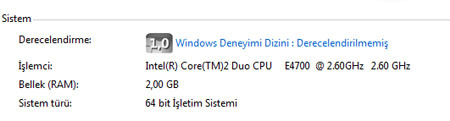
Ne kadar RAM’iniz olduğundan emin olun
Ne kadar RAM’e ihtiyacınız olduğunu belirlemeye de, mevcut ne kadar RAM’iniz olduğunu öğrenerek başlayabilirsiniz. Eğer ne kadar RAM’iniz olduğunu bilmiyorsanız, bunu Windows’ta Bilgisayarım kısmına sağ tıklayıp Özellikler kısmından görebilirsiniz.
Ayrıca CPU-Z ve benzeri yazılımlar ile ne kadar RAM’iniz olduğunu görebilirsiniz.
{pagebreak::Ne kadar RAM’e ihtiyacım var?}
Ne kadar RAM’e ihtiyacım var?
Peki ne kadar RAM’e ihtiyacınız olacağını nasıl belirleyeceksiniz? Başta da dediğimiz gibi bu, bilgisayarı ne için kullanacağınızla doğrudan bağlantılı bir durum.
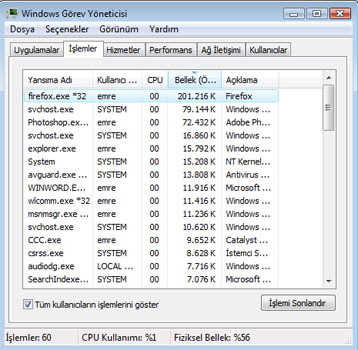
Photosop ve Firefox gibi yazılımların yavaşlamasını istemiyorsanız RAM’inizi yenilemelisiniz
Örneğin Microsoft, Windows XP için en az 512 MB, Vista ve 7 için ise en az 1 GB RAM tavsiye ediyor. Ancak pratikte, çoğu uygulamada en uygun performansı yakalamak için minimum gereksinimin en az iki kat RAM kullanmak akıllıca olur.
Hatta Adobe Creative Suite’e dahil olan yazılımları sürekli kullanıyorsanız bunun bile üzerine çıkmanız gerekebilir.
{pagebreak::32-bit, 64-bit farkı}
32-bit, 64-bit farkı
Sisteminizin yüksek miktarda RAM’in tamamını kullanama olasılığı da var. Eğer 32-bit’lik eski bir işletim sistemi kullanıyorsanız, 3 GB’ın üzerine çıkmanıza gerek yok, çünkü sisteminiz bundan daha fazlasını kullanamayacaktır.
Bu yüzden, 32-bit bir işletim sistemi kullanıyorsanız 3 GB’ın üzerinde bir RAM almak demek paranızı sokağa atmak demektir.
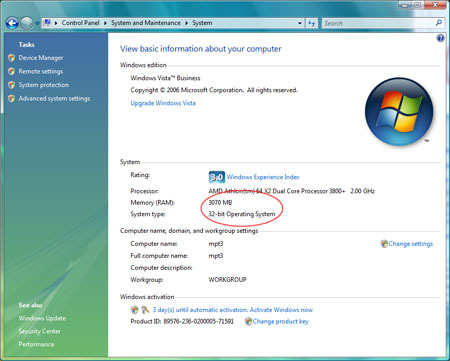
32-bit işletim sistemi kullanıyorsanız ne kadar RAM alacağınıza dikkat edin
64-bit işletim sistemleri için ise RAM’de bir üst sınır yok. Elbette anakartların getirdiği sınırlamalar mevcut. Mevcut anakartlar en fazla 24 GB’a kadar destek verebiliyorlar ki bu miktarın her türlü ihtiyacınızın çok üzerinde bir miktar olduğunu söyleyebiliriz.
Bu yüzden fiyat olarak erişebileceğiniz bir miktarı tercih etmelisiniz. 64-bit’lik bir işletim sistemi kullanıyorsanız, 4 GB’lık bir RAM işinizi görecektir.
{pagebreak::Anakart – RAM ilişkisi}
Anakart – RAM ilişkisi
Alacağınız RAM’in miktarını belirledikten sonra, sisteminizin hangi RAM’leri desteklediğini öğrenmelisiniz. İlk önce anakartınız üzerinde kaç tane RAM slotu olduğuna bakmalısınız.

RAM almadan önce anakartınızın özelliklerine dikkat etmelisiniz
Kasayı açmadan bunu yapabilmenin yolu CPU-Z’ten geçiyor. SPD sekmesinde hangi slotlarda, hangi tipten, ne kadar bellek olduğunu ve hangi slotların boş olduğunu gösterir.
Anakartınızın hangi tip belleklere ve ne kadar frekansa destek verdiğine de ya modelinizin resmi sitesinden bakarak ya da varsa kullanım kılavuzundan öğrenebilirsiniz.
İşin kolay kısmı
Kendi sisteminizin özelliklerini, hangi tipte, ne kadar RAM’e destek verdiğini ve ne kadar kapasiteye ihtiyaç duyduğunuzu belirledikten sonra, işin kolay kısmı olan teknik özelliklere geldi sıra.
RAM’ler hakkında kapasitelerinden başka hiçbir şey bilmiyorsanız, karşınıza çıkacak bazı sayılar ve değerlerden korkabilirsiniz. Ancak bunlardan korkmanıza hiç gerek yok çünkü hepsini açıklayacağız.
{pagebreak::DDR2 mi, DDR3 mü?}
DDR2 mi, DDR3 mü?
Günümüzde piyasada satışa sunulan RAM’lerin çok büyük bir kısmı DDR2 ve DDR3 tipindedir. Tahmin edebileceğiniz gibi DDR3, DDR2’ye göre daha yeni, daha hızlı ve daha pahalıdır.
Ayrıca DDR3 bellekler, DDR2’lerden daha düşük voltajlarda çalışabilir. İki bellek tipini değişimli kullanmak mümkün değildir çünkü DDR3 belleklerin alt kısmında bulunan çentik ile DDR2 belleklerdekinin yeri farklıdır.

DDR2 ve DDR3 belleklerin çentikler farklı yerlerde
Bu yüzden DDR2 slotuna DDR3 bellek takamazsınız. Böylece, hangi tipi tercih edeceğiniz de anakartınızın hangi tipe destek verdiğine bağlı oluyor.
{pagebreak::Bellek hızı}
Bellek hızı
Megahertz (MHz) ile ölçülen bu değer, giriş seviyesi DDR2′lerdeki 400 MHz’den, üst seviye DDR3′lerdeki 2400 MHz’e kadar değişir.
Burada genel kural, frekansı yüksek olanı tercih etmek olsa da anakartınızın en yüksek kaç MHz’e destek verdiğine dikkat etmelisiniz.

Günümüzde 2500 MHz’lik RAM’ler bile satılıyor
Eğer destek verilenden daha hızlı bir bellek alırsanız, anakartınız o belleği desteklediği en yüksek frekansta çalıştıracaktır. Böylece kullanamadığınız bir hız için fazladan para vermiş olursunuz.
{pagebreak::Gecikme süreleri}
Gecikme süreleri
RAM özelliklerine baktığınızda, örneğin 5-5-5-12 şeklinde dört adet sayıdan oluşan bir değer mutlaka gözünüze çarpmıştır. Bu değerler genel olarak gecikme süresi olarak adlandırılır ve aslında her biri RAM’in işleyişi esnasındaki aşamaların aldığı süreleri nanosaniye cinsinden ifade eder.
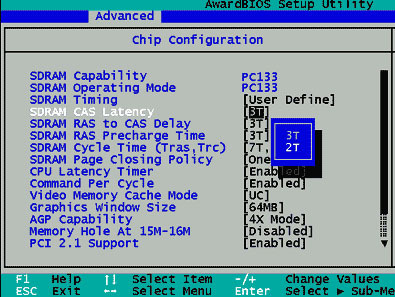
Gecikme süreleri işleyiş sırasındaki evrelerin aldığı süreyi belirtiyor
Bunların düşük olması genel olarak daha hızlı bir RAM anlamına gelir. Ancak bunlar arasında en çok ilk sıradaki önemlidir. CAS (Column Address Strobe) gecikme süresi adı verilen bu değer, bellek kontrolcüsünün talep ettiği bir verinin RAM’e iletilmesi ile RAM’in o veriyi hazırlaması arasında geçen süreyi ifade eder.
Gecikme süreleri performansı çok büyük ölçüde eklemese de, eğer buna dikkat edecekseniz, CAS başta olmak üzere gecikme süreleri düşük bir model tercih edin.
{pagebreak::Voltaj ve kanal}
Voltaj ve kanal
RAM’in voltajı tek başına performans için bir şey ifade etmez. Yüksek voltaj, genel olarak bakıldığında daha fazla ısınma ve daha yüksek hız anlamına gelse de, DDR3 belleklerin daha düşük voltajda daha yüksek performans göstermesi bu durumu değiştiriyor. Bu sebeple voltaj değeri, yapacağınız tercihte çok büyük bir rol oynamaz.

24 GB RAM’i ancak Intel X58 yonga setli anakartlarda kullanabilirsiniz
Piyasadaki bellekler ya iki, ya da üç kanal desteği sunar. Üç kanal desteği sunan bellekler üçün katları şeklinde kullanılabilir.
Yani üç adet 2 GB’lık bellek alıp 6 GB olarak kullanabilirsiniz. Ancak üç kanal desteği sadece Intel’in X58 yonga setli anakartlarında yer alıyor. Eğer üçün katlarında bir kapasite istiyorsanız anakartınızın X58 yonga setli olup olmadığına dikkat etmelisiniz.

bende toshiba L505-11E laptop var 4 slotu var 2 gblik 3 tane daha ramcdüşünüyorum ancak zararı olurmu merak ediyorum ddr3
Eline koluna agzınıza saglık cok guzel bir anlatım. Tesekkur ederım.
Umut Çiçek zararı olmaz ancak kullanabileceğinden fazla ram alırsan kullanmadığım ram eskir paran boşa gider
ne 24 Gb rami bende Hp Phoenix Pc var 32 Gb şimdi bu yalanmı 6 küsur milyar verdim Yalanmış 😀
2010 da galiba maks 24 gb ram varmış 🙁
İntel Core i3-3210CPU @ 3,20 GHZ, 4,0 RAM, AMD Rodeon, HD 550 Series için hangi marka ve ne kadar RAM şipariş etmeliyim?